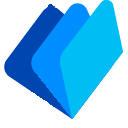# Mysql编译安装
本文作者:明凡
站长:明凡
# mysql安装
关闭防火墙和selinux
# 1、编译安装mysql5.7
1、清理安装环境:
# yum erase mariadb mariadb-server mariadb-libs mariadb-devel -y
# userdel -r mysql
# rm -rf /etc/my*
# rm -rf /var/lib/mysql
1
2
3
4
2
3
4
2、创建mysql用户
[root@mysql-server ~]# useradd -r mysql -M -s /bin/nologin
-M 不创建用户的家目录
1
2
2
3、从官网下载tar包
wget https://dev.mysql.com/get/Downloads/MySQL-5.7/mysql-boost-5.7.27.tar.gz
4、安装编译工具
# yum -y install ncurses ncurses-devel openssl-devel bison gcc gcc-c++ make
cmake:
# yum -y install cmake
1
2
3
2
3
5、创建mysql目录
[root@mysql-server ~]# mkdir -p /usr/local/{data,mysql,log}
1
6、解压
[root@mysql-server ~]# tar xzvf mysql-boost-5.7.27.tar.gz -C /usr/local/
1
7、编译安装
cd 解压的mysql目录
[root@mysql-server ~]# cd /usr/local/mysql-5.7.27/
[root@mysql-server mysql-5.7.27]# cmake . \
-DWITH_BOOST=boost/boost_1_59_0/ \
-DCMAKE_INSTALL_PREFIX=/usr/local/mysql \
-DSYSCONFDIR=/etc \
-DMYSQL_DATADIR=/usr/local/mysql/data \
-DINSTALL_MANDIR=/usr/share/man \
-DMYSQL_TCP_PORT=3306 \
-DMYSQL_UNIX_ADDR=/tmp/mysql.sock \
-DDEFAULT_CHARSET=utf8 \
-DEXTRA_CHARSETS=all \
-DDEFAULT_COLLATION=utf8_general_ci \
-DWITH_READLINE=1 \
-DWITH_SSL=system \
-DWITH_EMBEDDED_SERVER=1 \
-DENABLED_LOCAL_INFILE=1 \
-DWITH_INNOBASE_STORAGE_ENGINE=1
参数详解:
-DCMAKE_INSTALL_PREFIX=/usr/local/mysql \ 安装目录
-DSYSCONFDIR=/etc \ 配置文件存放 (默认可以不安装配置文件)
-DMYSQL_DATADIR=/usr/local/mysql/data \ 数据目录 错误日志文件也会在这个目录
-DINSTALL_MANDIR=/usr/share/man \ 帮助文档
-DMYSQL_TCP_PORT=3306 \ 默认端口
-DMYSQL_UNIX_ADDR=/tmp/mysql.sock \ sock文件位置,用来做网络通信的,客户端连接服务器的时候用
-DDEFAULT_CHARSET=utf8 \ 默认字符集。字符集的支持,可以调
-DEXTRA_CHARSETS=all \ 扩展的字符集支持所有的
-DDEFAULT_COLLATION=utf8_general_ci \ 支持的
-DWITH_READLINE=1 \ 上下翻历史命令
-DWITH_SSL=system \ 使用私钥和证书登陆(公钥) 可以加密。 适用与长连接。坏处:速度慢
-DWITH_EMBEDDED_SERVER=1 \ 嵌入式数据库
-DENABLED_LOCAL_INFILE=1 \ 从本地倒入数据,不是备份和恢复。
-DWITH_INNOBASE_STORAGE_ENGINE=1 默认的存储引擎,支持外键
1
2
3
4
5
6
7
8
9
10
11
12
13
14
15
16
17
18
19
20
21
22
23
24
25
26
27
28
29
30
31
32
33
34
2
3
4
5
6
7
8
9
10
11
12
13
14
15
16
17
18
19
20
21
22
23
24
25
26
27
28
29
30
31
32
33
34
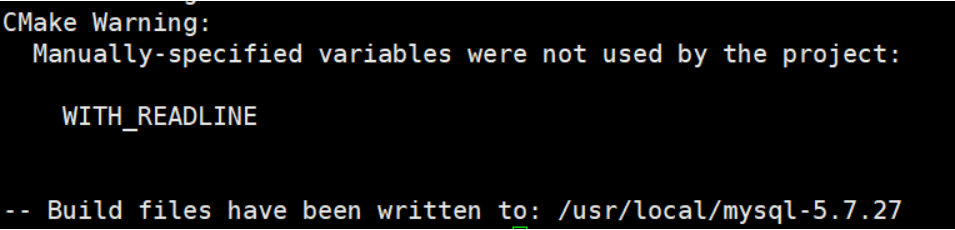
[root@mysql-server mysql-5.7.27]# make && make install
如果安装出错,想重新安装:
不用重新解压,只需要删除安装目录中的缓存文件CMakeCache.txt
1
2
3
2
3

**需要很长时间!**大约半小时
8、初始化
[root@mysql-server mysql-5.7.27]# cd /usr/local/mysql
[root@mysql-server mysql]# chown -R mysql.mysql .
[root@mysql-server mysql]# ./bin/mysqld --initialize --user=mysql --basedir=/usr/local/mysql --datadir=/usr/local/mysql/data ---初始化完成之后,一定要记住提示最后的密码用于登陆或者修改密码
1
2
3
2
3
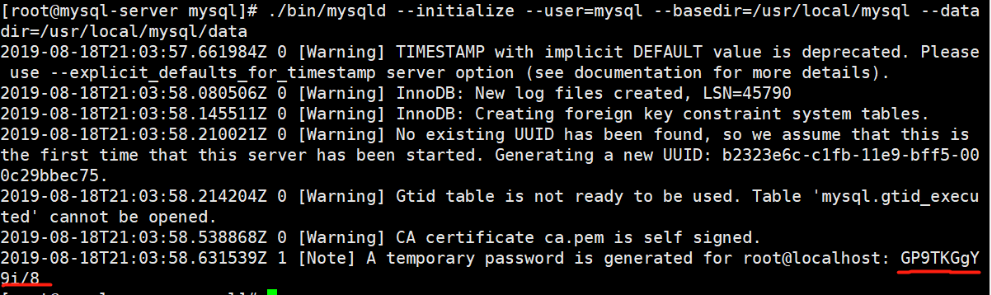
初始化,只需要初始化一次
[root@mysql-server ~]# vim /etc/my.cnf ---如果打开文件有内容将文件中所有内容注释掉,在添加如下内容
[mysqld]
basedir=/usr/local/mysql #指定安装目录
datadir=/usr/local/mysql/data #指定数据存放目录
1
2
3
4
2
3
4
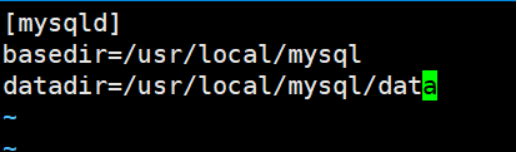
9、启动mysql
[root@mysql-server ~]# cd /usr/local/mysql
[root@mysql-server mysql]# ./bin/mysqld_safe --user=mysql &
启动之后再按一下回车!即可后台运行
1
2
3
4
2
3
4

10、登录mysql
[root@mysql-server mysql]# /usr/local/mysql/bin/mysql -uroot -p'GP9TKGgY9i/8'
mysql: [Warning] Using a password on the command line interface can be insecure.
Welcome to the MySQL monitor. Commands end with ; or \g.
Your MySQL connection id is 2
Server version: 5.7.27
Copyright (c) 2000, 2019, Oracle and/or its affiliates. All rights reserved.
Oracle is a registered trademark of Oracle Corporation and/or its
affiliates. Other names may be trademarks of their respective
owners.
Type 'help;' or '\h' for help. Type '\c' to clear the current input statement.
mysql> exit
1
2
3
4
5
6
7
8
9
10
11
12
13
14
15
2
3
4
5
6
7
8
9
10
11
12
13
14
15